قم بتمكين المصادقة بدون رقم التعريف الشخصي لمضيفي الوصول عن بُعد في Chrome
إذا كنت تستخدم Chrome Remote Desktop للوصول إلى جهاز كمبيوتر آخر أو لمشاركة شاشتك ، فيجب عليك إدخال رمز PIN للوصول إلى جهاز الكمبيوتر الآخر. وبالمثل ، إذا كنت تريد السماح لشخص ما بالوصول إلى جهاز الكمبيوتر الخاص بك عبر الأداة نفسها ، فيجب عليك توفير رقم تعريف شخصي(PIN) للسماح له / لها بالوصول إلى شاشتك. إذا كنت ترغب في تمكين أو تعطيل المصادقة بدون رقم التعريف الشخصي(PIN-less authentication) لمضيفات الوصول عن بُعد في Chrome ، فإليك كيفية القيام بذلك.
يعد Google Chrome(Google Chrome) أحد أفضل متصفحات الويب وأكثرها ثراءً بالميزات والتي يمكنك استخدامها لإنجاز أي شيء تقريبًا. من تصفح مواقع الويب العادية إلى مشاهدة Netflix ، يقوم Google Chrome بكل شيء بسلاسة. يتيح لك مشاركة شاشتك مع شخص ما للحصول على المساعدة عن بُعد.
لأغراض أمنية ، تحتاج إلى توفير رقم تعريف شخصي(PIN) للشخص الذي يريد الوصول إلى جهاز الكمبيوتر الخاص بك عن بُعد. دعنا نفترض أنك كثيرًا ما تساعد والديك القدامى في حل مشكلات Chrome المختلفة بعيدًا. بدلاً من مطالبتهم بإرسال رقم تعريف شخصي(PIN) إليك ، يمكنك تمكين المصادقة بدون رمز PIN للوصول إلى جهاز كمبيوتر والديك بسرعة.
من الممكن تمكين هذه الوظيفة أو تعطيلها باستخدام محرر التسجيل ومحرر(Registry Editor) نهج المجموعة المحلي(Local Group Policy Editor) . ومع ذلك ، إذا كنت تستخدم طريقة GPEDIT ، فيجب عليك إضافة نموذج نهج المجموعة لمتصفح Chrome .
قم بتمكين المصادقة بدون رقم التعريف الشخصي لمضيفي الوصول(Remote Access) عن بُعد في Chrome
لتمكين أو تعطيل المصادقة بدون رقم التعريف الشخصي لمضيفي الوصول عن بُعد ، اتبع هذه الخطوات-
- اضغط على Win+R لفتح موجه التشغيل.
- اكتب gpedit.msc واضغط(gpedit.msc) على زر Enter .
- انتقل إلى الوصول عن بعد(Remote access) في تكوين الكمبيوتر( Computer Configuration) .
- انقر نقرًا مزدوجًا فوق إعداد تمكين أو تعطيل المصادقة بدون رقم التعريف الشخصي لمضيفي الوصول عن بُعد(Enable or disable PIN-less authentication for remote access hosts) .
- حدد الخيار ممكّن(Enabled) للسماح أو معطل(Disabled) الخيار لحظر مصادقة أقل من رقم التعريف الشخصي .(PIN-less)
- انقر فوق الزر " موافق ".(OK)
اضغط على Win+R واكتب واكتب gpedit.msc واضغط على زر Enter . يفتح محرر نهج المجموعة المحلي(Local Group Policy Editor) على جهاز الكمبيوتر الخاص بك. بعد ذلك ، انتقل إلى المسار التالي-
Computer Configuration > Administrative Templates > Classic Administrative Templates > Google > Google Chrome > Remote access
هنا يمكنك رؤية إعداد يسمى تمكين أو تعطيل المصادقة بدون رقم التعريف الشخصي لمضيفات الوصول عن بُعد(Enable or disable PIN-less authentication for remote access hosts) .
انقر نقرًا مزدوجًا فوقه وحدد الخيار ممكّن (Enabled ) للسماح أو الخيار معطل (Disabled ) لحظر مصادقة أقل من PIN في (PIN-less)متصفح Google Chrome(Google Chrome) .
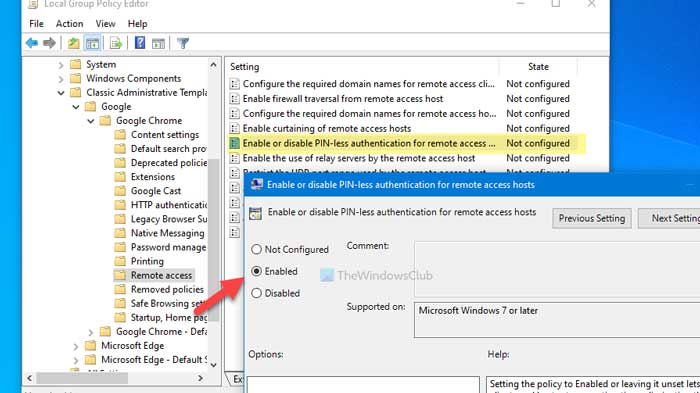
هذا هو!
من الممكن تشغيل أو إيقاف تشغيل المصادقة بدون رمز PIN في Google Chrome باستخدام محرر التسجيل(Registry Editor) . إذا كنت تستخدم طريقة REGEDIT ، فلا تنس إنشاء نقطة استعادة النظام قبل التوجه إلى الخطوات.
قم بتشغيل المصادقة بدون رقم التعريف الشخصي لمضيفي (PIN-less)الوصول(Remote Access) عن بُعد في Chrome
لتشغيل أو إيقاف تشغيل المصادقة بدون رقم تعريف شخصي لمضيفات الوصول عن بُعد في Chrome ، اتبع هذه الخطوات-
- اضغط على Win+R لعرض موجه التشغيل.
- اكتب رجديت واضغط( regedit) على زر Enter .
- انقر فوق الخيار " نعم(Yes) " .
- انتقل إلى السياسات(Policies) في HKEY_LOCAL_MACHINE .
- انقر بزر الماوس الأيمن فوق Policies > New > Key .
- سمها باسم Google .
- انقر بزر الماوس الأيمن على Google > New > Key .
- سمها كروم(Chrome) .
- انقر بزر الماوس الأيمن على Chrome > New > DWORD (32-bit) Value .
- سمها باسم RemoteAccessHostAllowClientPairing .
- اضبط بيانات القيمة على 0 للتعطيل و 1 للتمكين.
تابع(Continue) القراءة لمعرفة المزيد حول هذه الخطوات بالتفصيل.
أولاً ، يجب عليك فتح محرر التسجيل على جهاز الكمبيوتر الخاص بك. لذلك ، اضغط على Win+R ، واكتب regedit واضغط على زر Enter . بعد ذلك ، انقر فوق الخيار " نعم (Yes ) " لفتحه على شاشتك. ثم انتقل إلى المسار التالي-
HKEY_LOCAL_MACHINE\SOFTWARE\Policies
انقر بزر الماوس الأيمن فوق السياسات ، وحدد New > Key وقم بتسميته باسم Google . ثم ، انقر بزر الماوس الأيمن فوق مفتاح Google ، واختر New > Key ، وقم بتسميته Chrome .
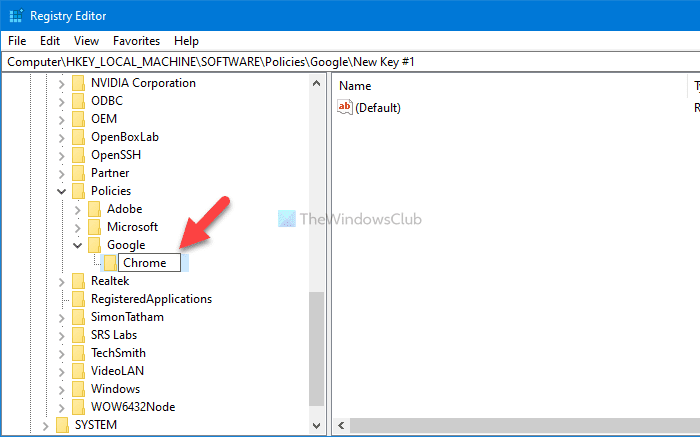
بعد ذلك ، انقر بزر الماوس الأيمن فوق مفتاح Chrome ، وحدد New > DWORD (32-bit) Value ، وقم بتسميتها باسم RemoteAccessHostAllowClientPairing .
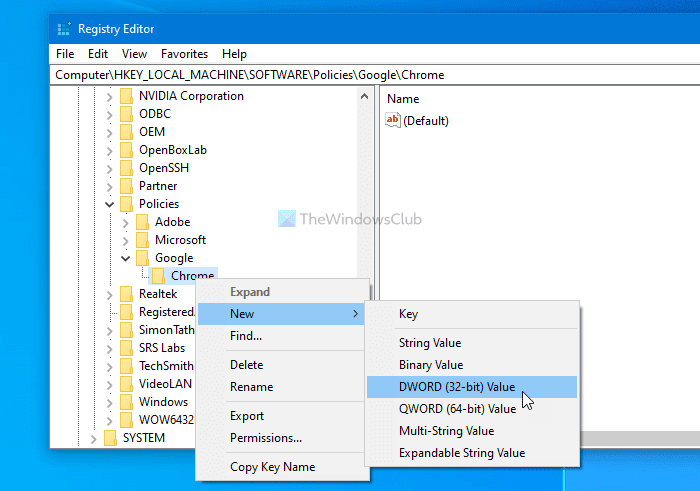
أخيرًا ، يجب عليك تعيين بيانات القيمة(Value) وفقًا لمتطلباتك. على سبيل المثال ، إذا كنت تريد تمكين المصادقة بدون رقم التعريف الشخصي ، فقم بتعيين بيانات القيمة على (Value)1 والعكس صحيح.
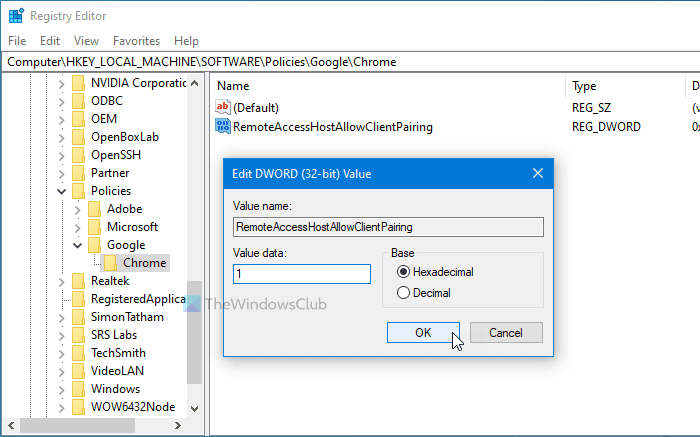
لذلك ، انقر نقرًا مزدوجًا فوق قيمة REG_DWORD وأدخل القيمة الرقمية وفقًا لذلك.
اقرأ الآن(Now read) : كيفية قطع الاتصال تلقائيًا عن الوصول عن بُعد على Chrome .
هذا كل شئ! آمل أن يساعد.
Related posts
قم بإعداد Chrome Remote Desktop للوصول إلى أي جهاز كمبيوتر عن بُعد
TeamViewer: مجاني Remote Access and Control software
قائمة Remote Access software ل Windows 10
كيفية إعداد DNS الديناميكي المجاني للوصول عن بعد إلى جهاز الكمبيوتر الخاص بك
ERR NETWORK ACCESS DENIED | ERR INTERNET DISCONNECTED
كيفية استخدام الجدول الزمني لنظام التشغيل Windows 10 مع Google Chrome
كيفية إيقاف Chrome الإخطارات على الروبوت: الدليل الكامل
إصلاح تعذر الوصول إلى الشبكة في Chrome (ERR_NETWORK_CHANGED)
كيفية الاشتراك في Google FLoC (Privacy Sandbox) في Chrome
Error Code 105 ERR_NAME_NOT_RESOLVED في Google Chrome
ما هو بعيد Access Trojan؟ الوقاية، Detection & Removal
تكوين Remote Access Client Account Lockout في Windows Server
حدث browser error رسالة - Google Docs على Chrome
Chrome or Firefox لا يمكن تنزيل الملفات أو حفظها على جهاز الكمبيوتر الخاص بك
فشل Chrome update مع رموز الخطأ 3، 4، 7، 10، 11، 12، الخ
كيفية إصلاح أخطاء File Download على Google Chrome browser
كيفية تغيير Default Print Settings في Google Chrome
PassProtect تتأكد من أنك لا تستخدم كلمات المرور التي تم اختراقها بالفعل
التقاط أو أخذ لقطات الشاشة في متصفح Chrome or Firefox أصلا
كيفية تثبيت Chrome Themes على Microsoft Edge browser
